Обзор TP-Link Archer A2 – технические характеристики, функционал, внешний вид
Большинство покупателей при выборе маршрутизатора ориентируются в первую очередь на цену. Так же все хотят, чтобы была хорошая скорость, большой радиус действия Wi-Fi сети, простая настройка и т. д. Сейчас уже поддержка диапазона 5 GHz стала популярной, и многие принимают это во внимание при выборе роутера. Главное, чтобы роутер стабильно и быстро работал, просто настраивался и стоил недорого. У меня есть такой – TP-Link Archer A2. Недорогой роутер с поддержкой диапазона 5 GHz, мощными антеннами, поддержкой IPTV и трех режимов работы!
TP-Link Archer A2 без проблем подойдет для домашнего использования, или даже для небольшого офиса. Его можно использовать не только для серфинга в интернете, но и для просмотра HD-видео, онлайн игр, или загрузки больших файлов и торрентов. Поддержка диапазона 5 ГГц – это конечно же большой плюс. Даже несмотря на то, что максимальная скорость подключения к интернету через Archer A2 – 100 Мбит/с, в диапазоне 5 ГГц вполне реально получить эти 100 Мбит/с по воздуху, чего не скажешь о диапазоне 2.4 ГГц, который более медленный и сильно загружен разными помехами. Тем более, что уже даже не самые новые устройства (клиенты) имеют поддержку Wi-Fi 5 GHz.
Надпись "AC750" на коробке с TP-Link Archer A2 означает, что этот маршрутизатор поддерживает современный стандарт 802.11ac. А 750 – это общий индекс скорости. До 300 Мбит/с в диапазоне 2.4 ГГц и до 433 Мбит/с в диапазоне 5 ГГц. За стабильный и мощный Wi-Fi сигнал отвечают три внешние антенны мощностью 5 dBi. Так что проблем с покрытием и подключением не должно быть даже в большой квартире. Конечно, нужно понимать, что зона покрытия Wi-Fi сети и стабильность подключения сильно зависит от преград, помех, расположения роутера, самих клиентов. WAN и LAN-порты на Archer A2 поддерживают максимальную скорость до 100 Мбит/с. Есть поддержка IPTV (весь набор: IGMP Proxy/Snooping, мост, Tag VLAN). Всего на роутере 4 LAN-порта, в которые вы сможете подключить свои ПК, игровые приставки, IPTV приставки и т. д.
WAN и LAN-порты на Archer A2 поддерживают максимальную скорость до 100 Мбит/с. Есть поддержка IPTV (весь набор: IGMP Proxy/Snooping, мост, Tag VLAN). Всего на роутере 4 LAN-порта, в которые вы сможете подключить свои ПК, игровые приставки, IPTV приставки и т. д.
TP-Link Archer A2 поддерживает три режима работы: роутер, точка доступа и усилитель Wi-Fi сигнала (репитер). О настройке роутера TP-Link в режиме усилителя Wi-Fi сигнала я писал в этой статье. Достаточно просто сменить режим работы маршрутизатора в веб-интерфейсе (или приложении Tether) и выполнить настройку/подключение в зависимости от выбранного режима.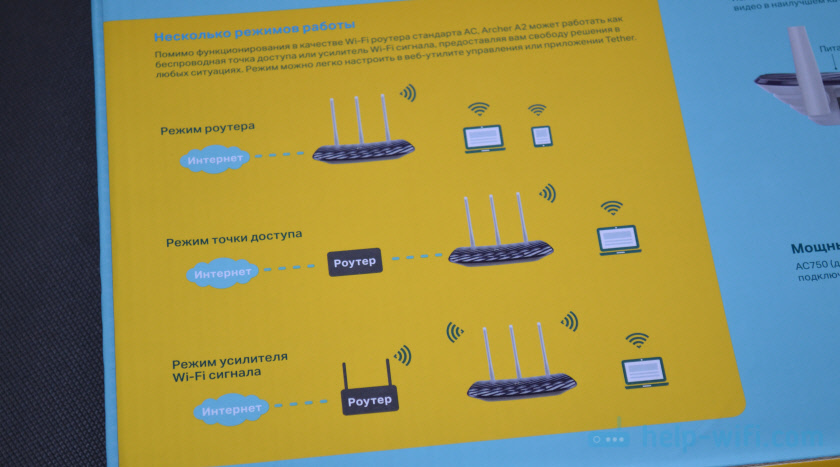
Это очень удобно! Больше не нужно для использования роутера в режиме усилителя настраивать беспроводной мост (WDS), а для работы в режиме точки доступа отключать вручную DHCP-сервер. Считаю, что такая возможность должна быть в каждом роутере.
Так же Archer A2 поддерживает настройку и управление через приложение TP-LINK Tether, и множество других функций:
- Родительский контроль и доступ по расписанию.
- Гостевая сеть.
- За безопасность сети отвечает целый набор функций: межсетевой экран SPI, фильтрация и привязка по IP-адресу или MAC-адресу, защита от DoS-атак.
- Поддержка IPv6.
- Предустановленные настройки интернет-провайдеров для более простой настройки маршрутизатора.
- Настройка и управление через веб-интерфейс (есть русский и украинский язык), или приложение с мобильного устройства.
Есть все что нужно, и это все можно без проблем настроить 🙂 Не знаю, что еще добавить.
Внешний вид TP-Link Archer A2
Знакомство с роутером мы всегда начинаем с упаковки. Очень важно, чтобы она была не просто красивой, но и информативной. Это дает возможность ознакомится с основными техническими характеристиками и возможностями роутера без поиска информации в интернете, или консультантов в магазинах, которые не редко вообще не разбираются в том, что продают. Archer A2 упакован в очень информативную коробочку.

Комплектация стандартная.

Корпус роутера очень интересной формы. Нижняя часть корпуса и антенны сделаны их серого пластика. Верхняя крышка из глянцевого пластика. Ее рельеф напоминает диамант. Очень интересный цвет, что-то среднее между черным, темно синим и фиолетовым. Он меняется в зависимости от того, под каким углом смотреть на Archer A2. Конечно же глянцевая панель быстро пачкается и царапается. С этим ничего не поделать.

Сверху находится красивый логотип компании TP-Link и панель с маленькими индикаторами.

Вид сбоку:

Вид сверху 🙂

Вид снизу. Там, кстати, кроме наклейки с заводской информацией и отверстий для вентиляции есть еще специальные отверстия, с помощью которых можно повесить роутер на стену.

Мне очень понравилось, что в процессе разработки TP-Link Archer A2 не экономили на элементах управления. На некоторых роутерах (даже не самых бюджетных), иногда даже кнопку для отключения питания не делают. Здесь с этим все в порядке. Отдельная кнопка Power On/Off, кнопка Reset и совмещенная кнопка Wi-Fi/WPS. С помощью последней можно отключать/включать Wi-Fi сеть и активировать функцию WPS. По портам все стандартно – 4 LAN и 1 WAN.

Покажу еще как выглядит веб-интерфейс Archer A2:

У компании TP-Link получилось сделать маршрутизатор, который, я уверен, будет очень популярным. В первую очередь из-за своей низкой цены, поддержки Wi-Fi 5 GHz, простой настройки и управления (в том числе через приложение) и богатого функционала.
Обязательно оставляйте в комментариях свои отзывы о TP-Link Archer A2. Напишите, чем вам понравился этот маршрутизатор, а чем нет. Какие у него плюсы и минусы по вашему мнению. Самые ценные отзывы от посетителей, которые уже длительное время пользуются данным маршрутизатором. Считаю, что только в этом случае можно оставить адекватный отзыв именно о работе самого устройства.


 7819
7819 Как подключить и настроить коммутатор (свитч) TP-Link? На примере TP-Link TL-SF1005D
Как подключить и настроить коммутатор (свитч) TP-Link? На примере TP-Link TL-SF1005D  Как сбросить настройки TP-Link Deco (Mesh Wi-Fi системы)?
Как сбросить настройки TP-Link Deco (Mesh Wi-Fi системы)?  Вход в настройки TP-Link Deco – 192.168.68.1 или tplinkdeco.net
Вход в настройки TP-Link Deco – 192.168.68.1 или tplinkdeco.net  Подключение и настройка Wi-Fi роутера TP-Link Archer AX23
Подключение и настройка Wi-Fi роутера TP-Link Archer AX23
Отличный аппарат, купила на Валберис, который продается под брендом i-telecom Стабильно держит сеть. Во внешней антенне не нуждается. Легко настраивается системой единократно Можно использовать как USB накопитель.
Тоже пользуюсь таким модемом,сначала сомневалась,вдруг не получится настроить,а теперь понимаю ,что зря.Все установилось автоматически,да и на планшет детям раздаю интернет.
Зачем нужна кнопка отключения wi fi , если есть кнопка on off?
Чтобы отключить Wi-Fi сеть, например, но при этом устройства подключенные по кабелю получали доступ к интернету.
Прочитал, что если одновременно включить частоту 5 и 2,4 , то роутер начинает пищать
Не слышал о таком.